 weixin_34257076 2018-07-31 20:25:00
weixin_34257076 2018-07-31 20:25:00  360 收藏 4版权
360 收藏 4版权
阅读视图
本文严重参考
Openldap 整合windows AD认证
本文其他参考
OpenLDAP使用AD密码
Configuring OpenLDAP pass-through authentication to Active Directory
一、需求概述及解决方案
1. 需求概述
Openldap是开源的目录服务实现,windows AD是微软的目录服务现实。现状是有的场景(应用、客户端)跟openldap结合比较容易,有的场景又是必须要用AD,所以几乎不可能弃用其中的任意一种。但同时维护两套系统意味着维护工作大量增加(不仅仅只是增加一倍,要考虑信息分别维护、同步etc等)、出错几率增加。
其中的一种较成熟、使用比较多的解决方案是:openldap使用windows AD的认证,这样只需要在AD上维护一套用户密码即可。
比较常用的场景,如图
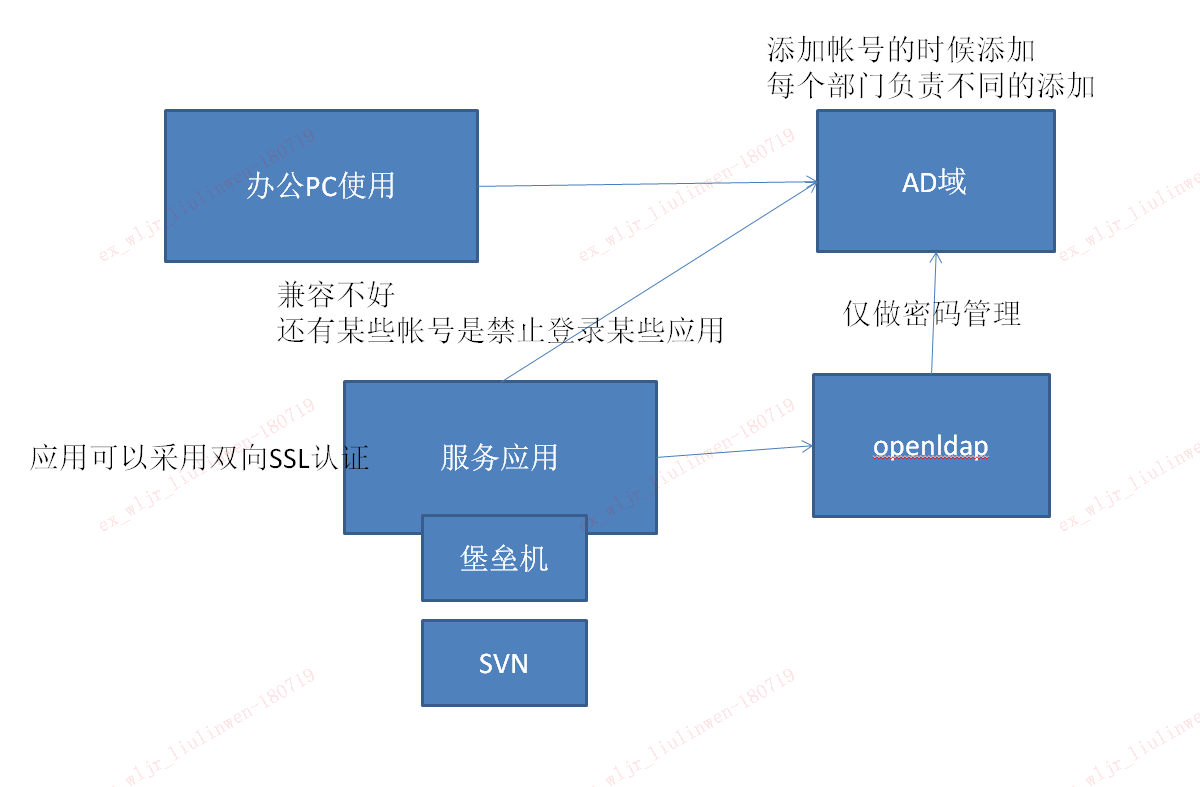
2. 流程图
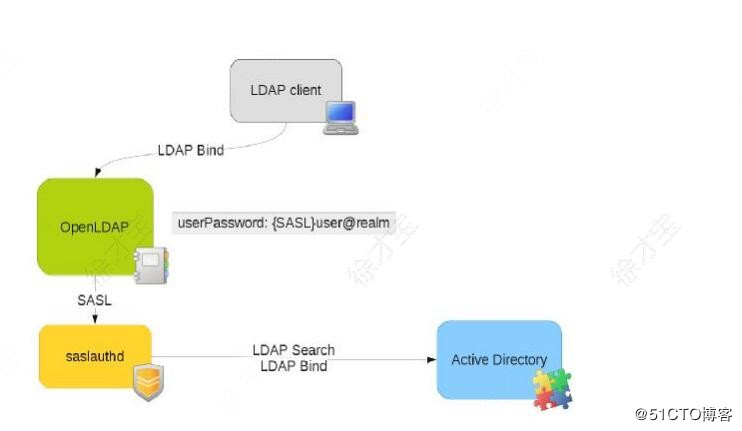
如上图,相关组件分四大部分:
- LDAP client:这个是实际调用ldap服务的系统,也可以是类似ldapsearch之类的client程序;
- Openldap:开源服务端,实际进程为slapd;
- Saslauthd:简单认证服务层的守护进程,该进程要安装在openldap服务器上;
- Active directory:即windows AD,这个不用解释;
二、AD域设置
AD域设置设置很简单,如下:
- 在AD域的Users目录下新建一个用户
saslauthd。 - 新建一个技术运营部,新建一个用户
user10。 - 在Users新建一个用户
test1
三、Saslauthd安装配置
1. 安装Saslauthd
在openldap-server服务器上安装Saslauthd
[root@0 ~]# yum install cyrus-sasl [root@0 ~]# rpm -ql cyrus-sasl/etc/sysconfig/saslauthd # 配置文件/run/saslauthd/usr/lib/systemd/system/saslauthd.service # 启动脚本/usr/sbin/pluginviewer/usr/sbin/saslauthd # 守护进程/usr/sbin/testsaslauthd # 测试程序/usr/share/doc/cyrus-sasl-2.1.26/usr/share/doc/cyrus-sasl-2.1.26/LDAP_SASLAUTHD/usr/share/man/man8/pluginviewer.8.gz/usr/share/man/man8/saslauthd.8.gz/usr/share/man/man8/sasldblistusers2.8.gz/usr/share/man/man8/saslpasswd2.8.gz/usr/share/man/man8/testsaslauthd.8.gz2.【可选】测试sasl本身
1. 创建1个帐号及密码 [root@0 ~]# useradd test[root@0 ~]# passwd testChanging password for user test.New password: BAD PASSWORD: The password fails the dictionary check - it is based on a dictionary wordRetype new password: passwd: all authentication tokens updated successfully. 2. 配置saslauthd使用shadow认证并启动saslauthd进程[root@0 ~]# grep -Ev "^$|^#" /etc/sysconfig/saslauthdSOCKETDIR=/run/saslauthdMECH=shadowFLAGS=[root@0 ~]# systemctl restart saslauthd 3. 使用testsaslauthd进行验证[root@0 ~]# testsaslauthd -u test -p password0: OK "Success."这里如密码正确应该出现认证成功,密码错误则失败,到这里可理解sasl本身OK的。后续配置还会用 testsaslauthd 程序测试、调试。验证OK后可删除用户。
3. 配置sasl关联到ad域
- 【可选】先用ldap客户端测一下windowad域是否可用,用户密码是否正确。如果验证失败,就需要排查openldap的问题了。
[root@0 ~]# ldapsearch -x -H ldap://192.168.244.31 -D "CN=administrator,CN=Users,DC=windows,dc=com" -w Aa123456 -b "DC=windows,DC=COM" | less # extended LDIF## LDAPv3# base <DC=windows,DC=COM> with scope subtree# filter: (objectclass=*)# requesting: ALL## windows.comdn: DC=windows,DC=comobjectClass: topobjectClass: domainobjectClass: domainDNSdistinguishedName: DC=windows,DC=com...省略- 配置sasl访问ad
1. 修改/etc/sysconfig/saslauthd, 如下[root@0 ~]# grep -Ev "^$|^#" /etc/sysconfig/saslauthdSOCKETDIR=/run/saslauthdMECH=shadowFLAGS="-O /etc/saslauthd2ad.conf" [root@0 ~]# cat /etc/saslauthd2ad.conf # 该文件需要新建立ldap_servers: ldap://192.168.244.31ldap_search_base: DC=windows,DC=comldap_timeout: 10ldap_filter: sAMAccountName=%Uldap_bind_dn: CN=saslauthd,CN=Users,DC=windows,DC=com # 第二步骤建立的用户ldap_password: Aa123456ldap_deref: neverldap_restart: yesldap_scope: subldap_use_sasl: noldap_start_tls: noldap_version: 3ldap_auth_method: bind 3. 重启saslauthd服务该文件的主要参数:
ldap_servers: LDAP URI, windowsAD地址
ldap_bind_dn: DN for connection ,一个windows AD用户的DN,实际不需要admin的
ldap_password: Password for connection,密码
ldap_search_base: Search base
ldap_filter: Search filter ,%U 表示user, %u 表示user@domain
测试testsaslauthd -u administrator -p 密码 ,这里就是使用AD域的用户-密码认证了,并不只是写到配置文件里面的administrator,而是所有AD用户都已经可以用testsaslauthd程序测试验证。可进一步AD里面加用户、或改密码测试。需注意AD修改密码,老密码依然可用5分钟。如验证不通过检查 sasl的配置。重启sasl即可清楚密码缓存。
四、openldap-server配置
1. 检查Openldap
如果是编译的必须要有编译参数 ./configure –enable-spasswd;如没有需要重新编译,否则不支持之后形如 userPassword: {SASL}user@domain的语法配置。
本文采用yum安装,默认是支持的。
2. 配置openldap使用Saslauthd
在openldap的配置文件/etc/openldap/slapd.conf加入如下两行sasl-host localhostsasl-secprops none这两行配置是告诉openldap使用本机的sasl 再修改/新建sasl的配置文件[root@0 ~]# cat /etc/sasl2/slapd.conf mech_list: plainpwcheck_method: saslauthdsaslauthd_path: /var/run/saslauthd/mux 这个配置文件相当于sasl的前端,意思是来自于slapd的请求,让saslauthd接手处理。注意这两个配置文件文件名是相同的,但却是不同软件包的配置文件。如果slapd是用非root的OS用户启动的,那还要将用户加到组里。(本次实验是用root启动saslauthd)usermod -a -G sasl ldap3. openldap新建测试用户
cat << EOF | ldapadd -x -D "cn=Manager,dc=windows,dc=com" -W dn: uid=user10,ou=people,dc=windows,dc=comuid: user10cn: user10objectClass: accountobjectClass: posixAccountobjectClass: topobjectClass: shadowAccountshadowMin: 0shadowMax: 99999shadowWarning: 7loginShell: /bin/bashuidNumber: 30010gidNumber: 30005homeDirectory: /home/user10userPassword: {SASL}user10 如上userPassword配置, openldap就会将用户user10转发给sasl程序认证, 而sasl又会进一步转发给windows AD。也可同样原理参照, 新建test1用户 测试如下[root@0 ~]# testsaslauthd -u user10 -p Acc1234560: OK "Success."[root@0 ~]# ldapsearch -w Acc123456 -H ldap://xyz.com -D "uid=user10,ou=people,dc=xyz,dc=com" -b "uid=user10,ou=people,dc=xyz,dc=com" # extended LDIF## LDAPv3# base <uid=user10,ou=people,dc=xyz,dc=com> with scope subtree# filter: (objectclass=*)# requesting: ALL## user10, people, xyz.comdn: uid=user10,ou=people,dc=xyz,dc=comuid: user10cn: user10objectClass: accountobjectClass: posixAccountobjectClass: topobjectClass: shadowAccountshadowMin: 0shadowMax: 99999shadowWarning: 7loginShell: /bin/bashuidNumber: 30010gidNumber: 30005homeDirectory: /home/user10userPassword:: e1NBU0x9dXNlcjEw# search resultsearch: 2result: 0 Success# numResponses: 2# numEntries: 1五、配置TLS加密
本人并没有配置, 所以忽略。
解决方案有这么几种:
Ø外层网络层加密,比如×××隧道
Ø使用windows安全认证如NTLM 、Kerberos
Ø启用SSL/TLS镶套协议
本文采用TLS方案
D.Windowsad启用TLS
Windows AD启用TLS支持需要先安装证书服务,即 AD CS,建议在功能里面安装相关管理工具。安装完成后执行 certutil -dcinfo verify ,再用ldp.exe程序本地验证。

通过后在用ldapsearch远程验证。这个有几个注意点,过程如下:
4.导出windows证书,并配置给ldapsearch
windows的证书导出如图:

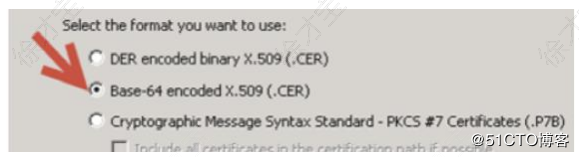
讲导出的文件传到ldapsearch所在服务器
修改配置文件(ldap客户端配置文件和openldap客户端配置文件是不同的)
/usr/local/openldap2.4/etc/openldap/ldap.conf
加入 TLS_CACERT /etc/openldap/certs/ca2.crt
5.可能需要修改/etc/hosts
192.168.0.101 WIN-QLMQQENMPLO.test.com
因为会验证主机名是否与证书里的字段匹配,所以不能用ip地址访问
测试命令:
ldapsearch -x -H ldaps://WIN-QLMQQENMPLO.test.com -D “CN=blake,CN=Users,DC=test,DC=com” -w 密码 -b “CN=administrator,CN=Users,DC=test,DC=com”
注意连接协议是ldaps,默认636端口,不再是ldap
这里OK了再继续。否则后面也容易出问题
E.Sasl配置TLS
修改配置文件/etc/saslauthd2ad.conf
[root@localhost log]# cat /etc/saslauthd2ad.conf
ldap_servers: ldaps://WIN-QLMQQENMPLO.test.com/
ldap_search_base: CN=Users,DC=test,DC=com
ldap_filter: sAMAccountName=%U
ldap_bind_dn: CN=administrator,CN=Users,DC=test,DC=com
ldap_password: 密码
ldap_tls_cacert_file: /etc/openldap/certs/ca-test.cer
这里和前面的配置有2点不同,一是协议变为ldaps,而是最后一行指定了证书。就是前面从windows导出的证书。这里的逻辑是:自签名的ssl/tls证书,ldaps要求把自签名用到的ca证书配置给客户端。Ldapsearch程序修改ldap.conf文件,sasl则修改本文件。
使用testsaslauthd -u administrator -p 密码 命令验证
F.Openldap配置TLS
Openldap服务端也可以配置TLS,配置文件是slapd.conf
比如 /usr/local/openldap2.4/etc/openldap/slapd.conf
增加3行
TLSCACertificateFile /etc/openldap/certs/ca.crt
TLSCertificateFile /etc/openldap/certs/ldap.crt
TLSCertificateKeyFile /etc/openldap/certs/ldap.key.pem
这里第一行是自签名用到的ca证书(可以不是本机,可以用前面的windows服务器来签证书),第二行是本机服务器证书,第三行是本机服务器证书密钥。证书的概念这里不详细讲解。
之后,用命令开启TLSslapd -4 -h “ldap:/// ldaps:///”
特别注意,这里要验证openldapTLS的话又比较麻烦
可以先openssl s_client -connect localhost:636看一下证书对不对
然后配置ldapsearch 1.合并证书,即ldap.conf 配置文件里面,TLS_CACERT 参数指定的文件,直接用cat命令讲两个ca证书合并(一个是前面windows的,一个是签发给openldap的) 2.修改/etc/hosts 192.168.0.107 ldap
测试验证命令:ldapsearch -w 密码 -H ldaps://ldap -D “cn=blake,ou=users,dc=saybot,dc=com” -b “cn=blake,ou
=users,dc=saybot,dc=com”
G.概念总结
TLS的配置整体比较麻烦,把握以下概念:
ØLdap协议是389端口,明文;TLS加密后协议是ldaps ,636端口
ØWindowsad开启ldaps(TLS)安装活动目录证书(AD CS)服务
Ø证书有2种,1是服务器证书,2是签发服务器证书的ca证书
Ø自签名的情况下,客户端需要额外配置ca证书(第二种)
转载于:https://www.cnblogs.com/cishi/p/9398079.html相关资源:OpenLDAP 管理工具

Recent Comments